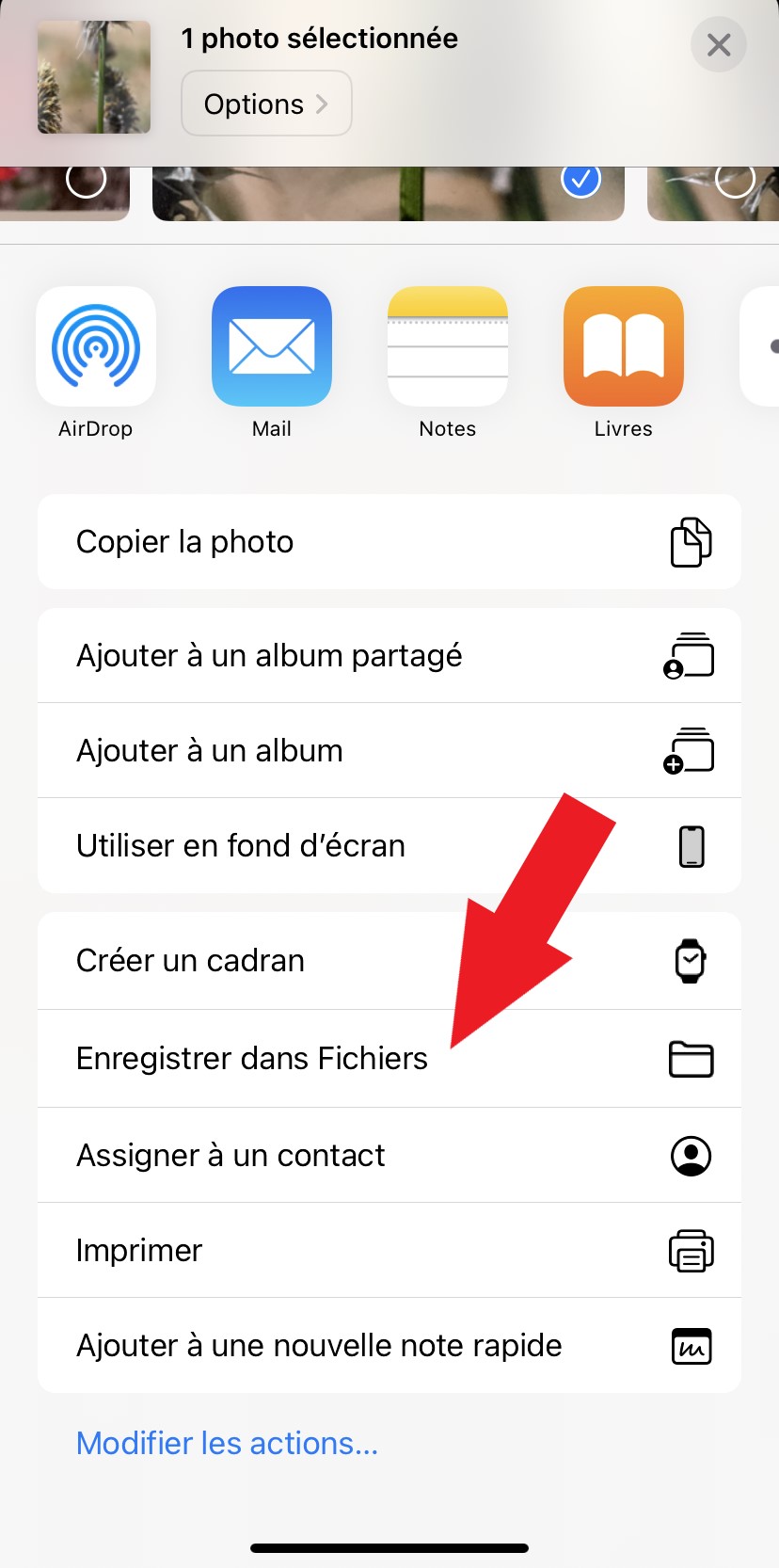Créer une observation à partir d’une image
Depuis la version 3 de FlorApp, il est possible de créer une observation à partir d’une image. FlorApp peut même automatiquement créer l’observation au bon endroit sur la seule base de votre photo. Cela n’est possible que si votre photo contient une géolocalisation et si vous avez autoriser le partage de cette géolocalisation. Sous “Position “, il est indiqué si FlorApp a trouvé un emplacement. En fonction de votre modèle de smartphone, vous devrez peut-être adapter certains réglages pour pouvoir profiter de ce service.
Enregistrer la géolocalisation (coordonnées) dans les métadonnées de la photo lors de la prise de vue
Android
Est-ce que la photo contient une géolocalisation ?
Ouvrez une image. Cliquer sur « Détails » (via le Menu général). L’information de localisation apparaît soit comme une adresse, soit comme une coordonnée géographique. Si ce n’est pas le cas, il vous faut autoriser l’application que vous utilisez pour prendre des photos à associer une géolocalisation. La manière la plus simple d’accéder à ce réglage chez la majorité des différentes marques de smartphone est de procéder ainsi : Ouvrez votre application permettant de saisir des images, puis cliquer sur le menu en haut à droit pour accéder aux « Réglages » puis choisir l’option « Enregistrer les infos de localisation ».
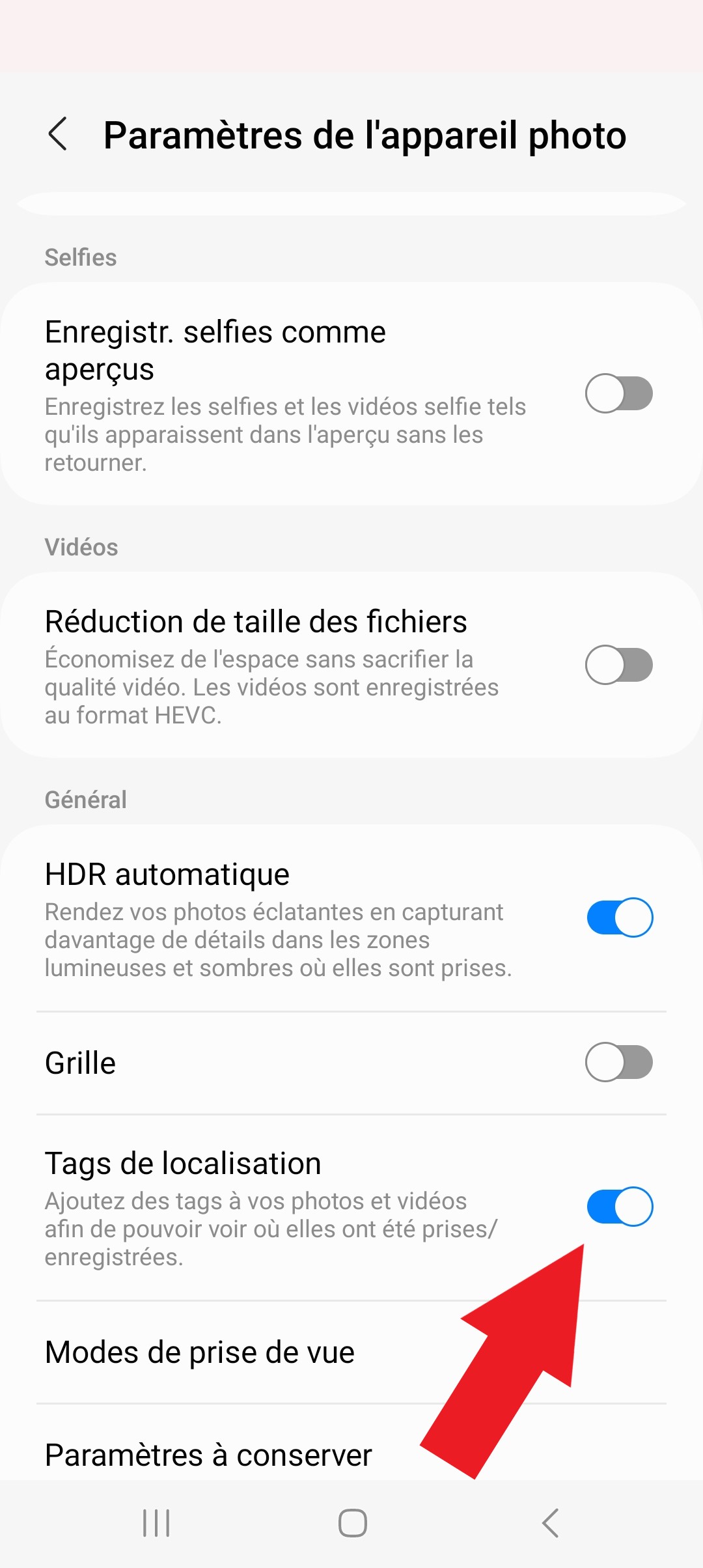
Est-ce que la géolocalisation de la photo est partagée avec FlorApp ?
Pour des questions de protection de la vie privée, les données de géolocalisation ne sont pas toujours transmises aux applications tierces comme FlorApp. Au moment de partager une image, vous serez peut-être amené à cliquer sur un message en bleu tout en haut de votre écran. Vous pourrez alors désactiver l’option « Partager sans les informations de localisation » ce qui permettra ensuite à FlorApp de disposer de la géolocalisation.
iOS
Pour enregistrer la géolocalisation dans les métadonnées d’une photo, il faut configurer les services de localisation et donner l’autorisation correspondante à l’application de l’appareil photo dans les réglages : Réglages -> Confidentialité et sécurité -> Services de localisation : activez le Service de localisation Réglages -> Confidentialité et sécurité -> Services de localisation: FlorApp -> Autoriser l’accès à la localisation : Lors de l’utilisation de l’application
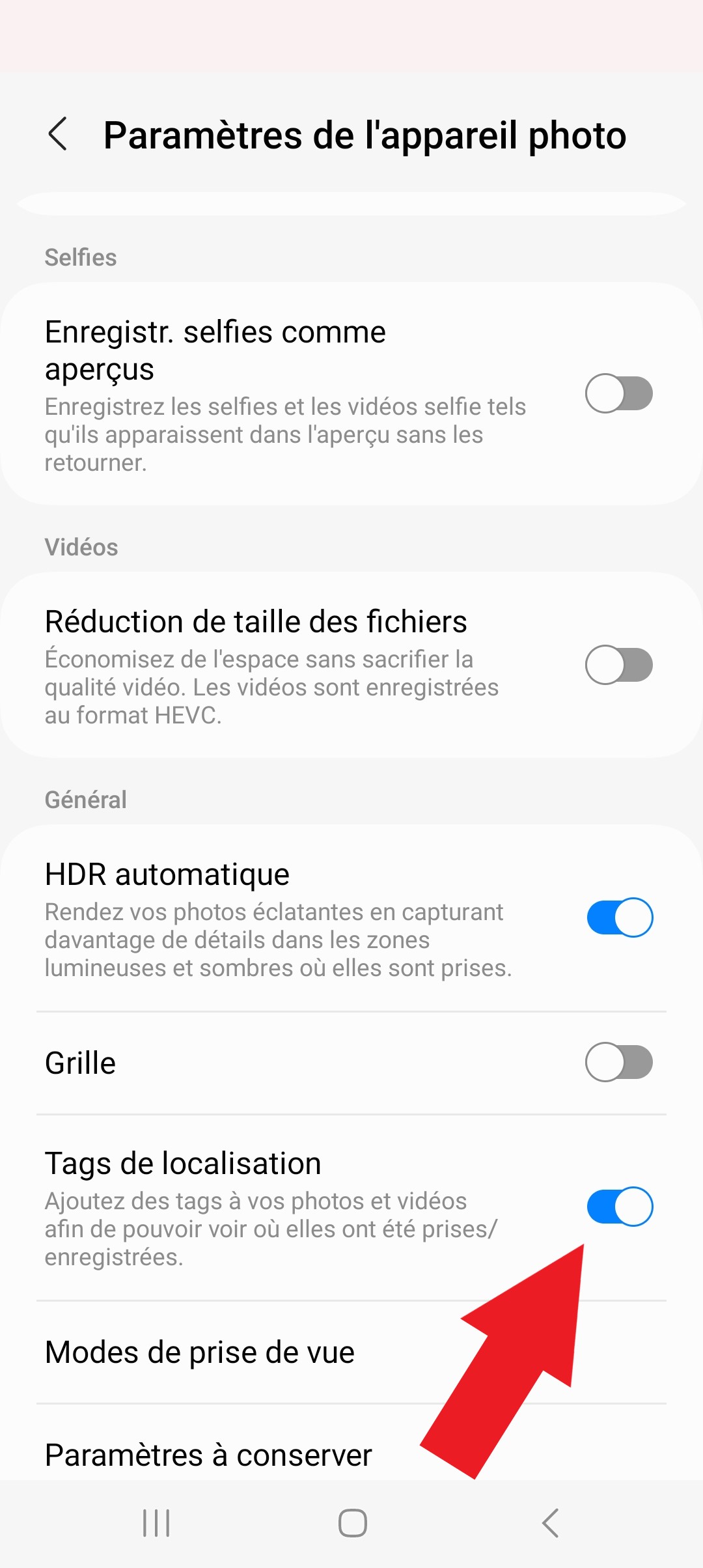
Créer une observation sur la base d’une photo
Via Florapp
Ouvrez FlorApp, cliquez sur l’appareil de photo pour créer une observation à partir d’une image de la Galerie.
Via la fonction de partage de fichiers (Android)
Ouvrez la Galerie photo, sélectionnez une (ou plusieurs images de la même plante) et cliquez sur l’icône de partage. Choisissez finalement FlorApp comme application de partage.
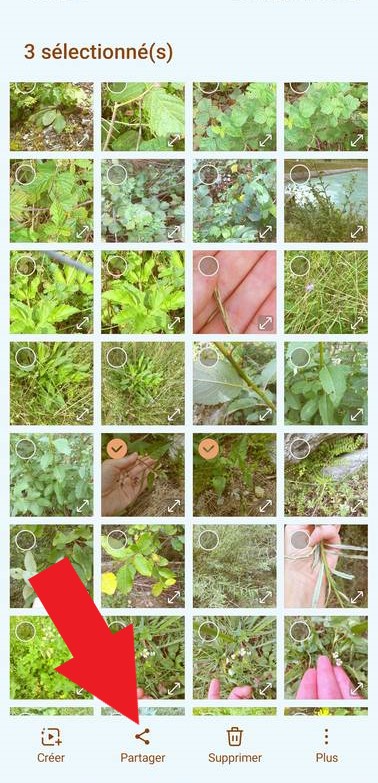
Via la galerie de photos/fichiers (iOS)
Pour le moment, il n’est pas possible d’envoyer des photos à FlorApp directement depuis la galerie de photos. Les photos doivent d’abord être enregistrées dans les fichiers. De là, les photos peuvent ensuite être envoyées à FlorApp. Sélectionner la/les photo(s) et choisir sous “Options” la variante “Enregister dans Fichiers”.